라이트룸의 라이브러리에서 [가져오기]를 통해 jpg+raw로 촬영한 사진들을 가져오는경우에 jpg+raw 둘다 가져와지거나, raw만 카탈로그로 가져오는 경우가 있습니다.
사진을 정리하고자 할때는 raw만 표시하는게 좋고, 보정을 해야할때는 jpg+raw를 보이게 하는 경우가 개인적으로 많습니다. raw만 표시하도록 하고 raw를 지우면 jpg도 함께 지워지기때문에 파일 관리를 하기 좋기 때문이죠.
이것을 설정하는 방법은 매우 간단하므로 아래를 통해 진행하길 바랍니다.
1. 라이트룸을 실행하여 [편집] - [환경설정]을 클릭합니다.
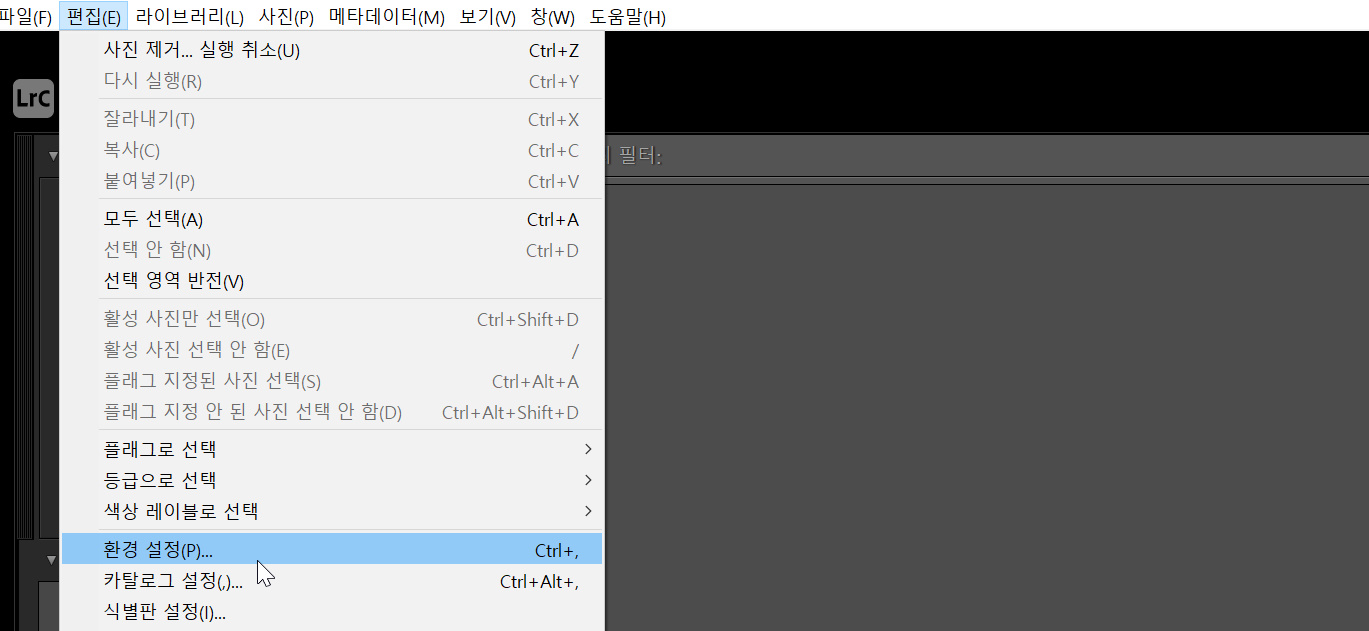
2. [RAW 파일 바로 다음의 JPEG파일을 별도의 사진으로 처리]를 체크하거나 체크 해제합니다.
- 체크시 : RAW+JPEG를 가져오기
- 체크해제시 : RAW+JPEG일때 RAW만 가져오기.
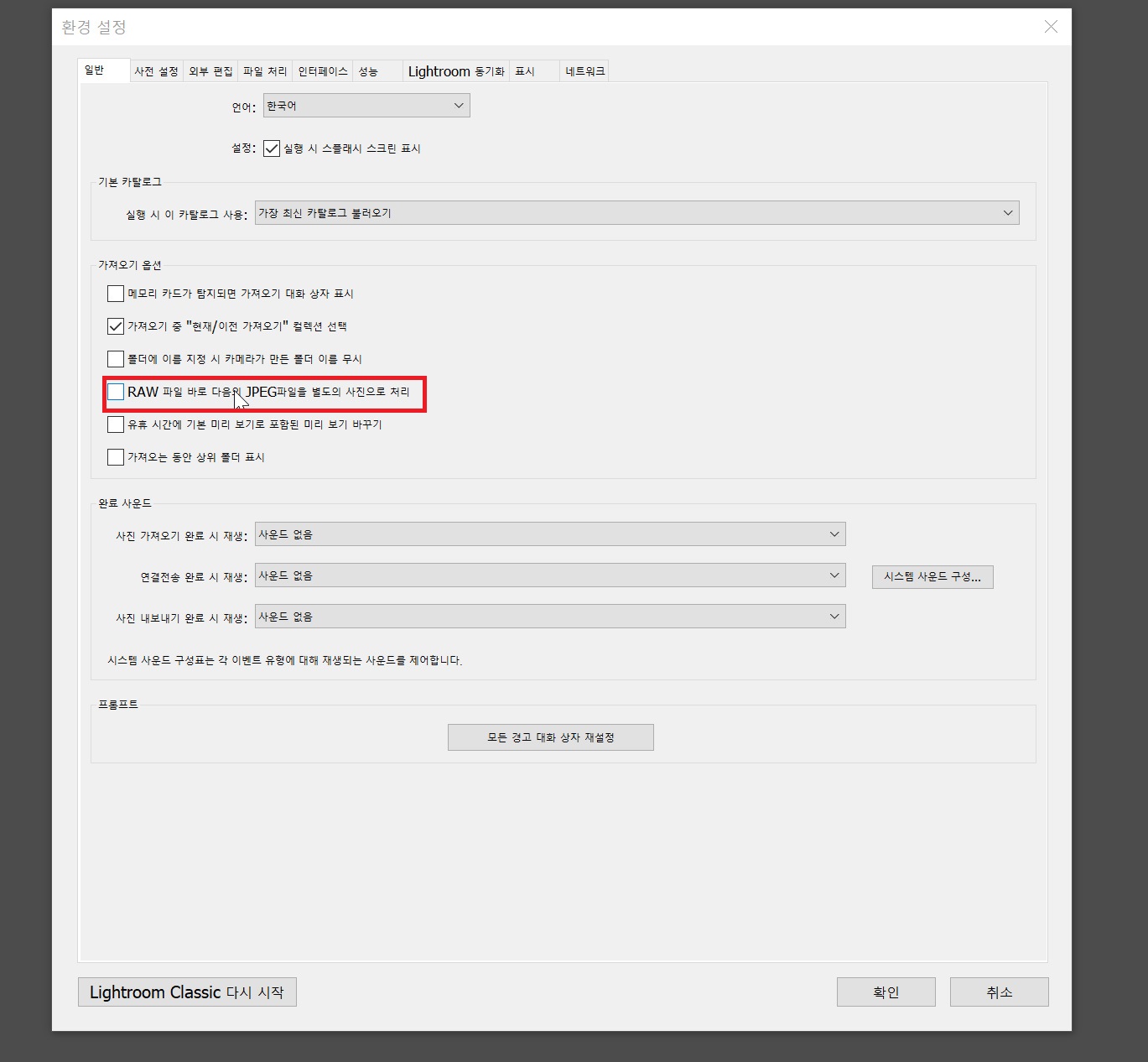
3. 라이트룸의 가져오기를 통해 사진을 가져오면 됩니다.
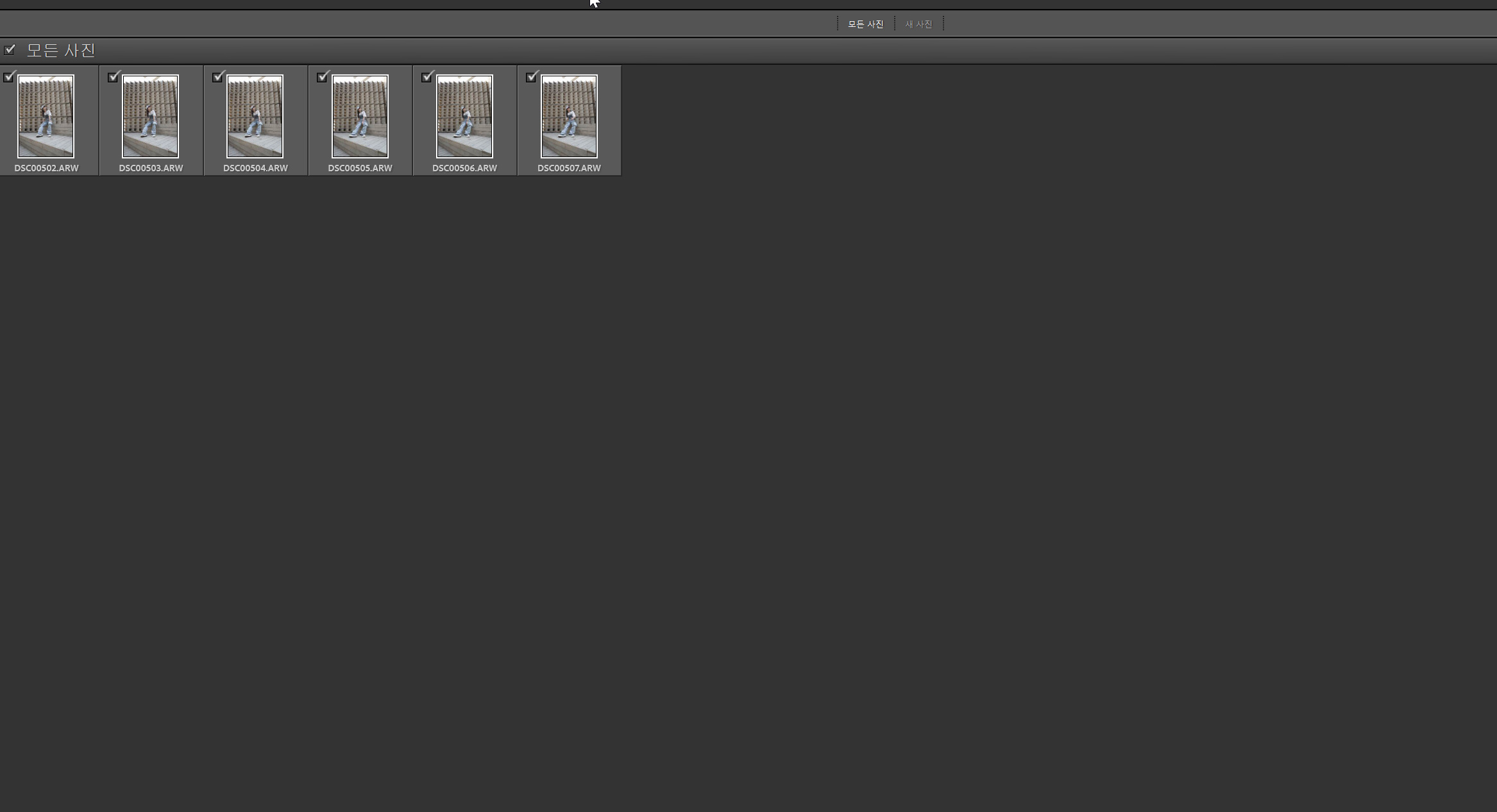
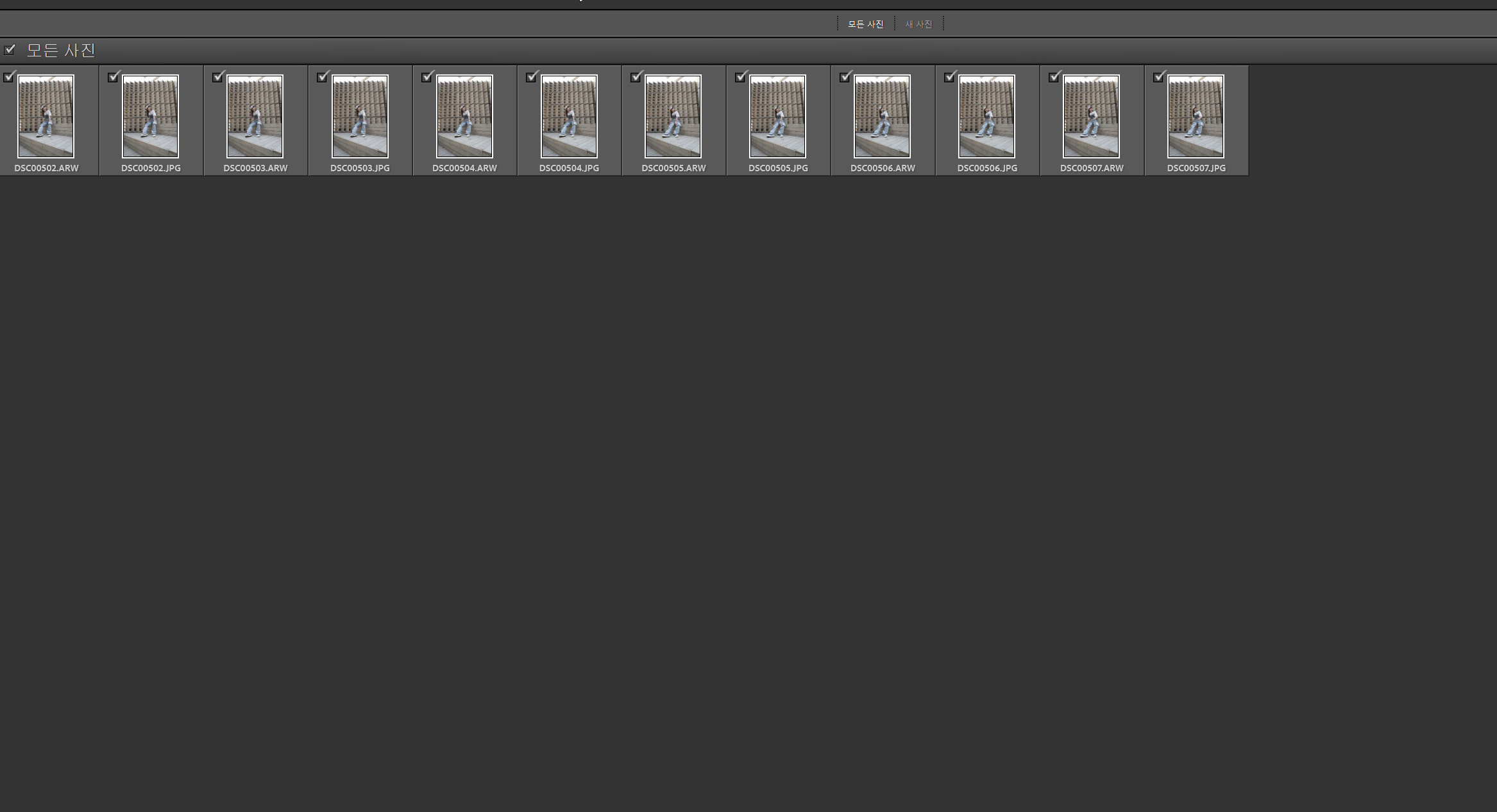
정말 간단하죠?
** 한가지 추가적으로 말씀드리자면 RAW+JPEG를 이미 가져온 상태에서 RAW만 가져오게 하고싶은 경우가 있을것입니다. 그 경우에는 동기화를 하면 깔끔하게 정리되니 이점 활용하시길 바랍니다.
(1) RAW+JPEG를 가져온 상태에서 환경설정에 들어가고 [RAW 파일 바로 다음의 JPEG파일을 별도의 사진으로 처리]를 체크 해제했습니다. RAW만 가져오길 원하는거죠.
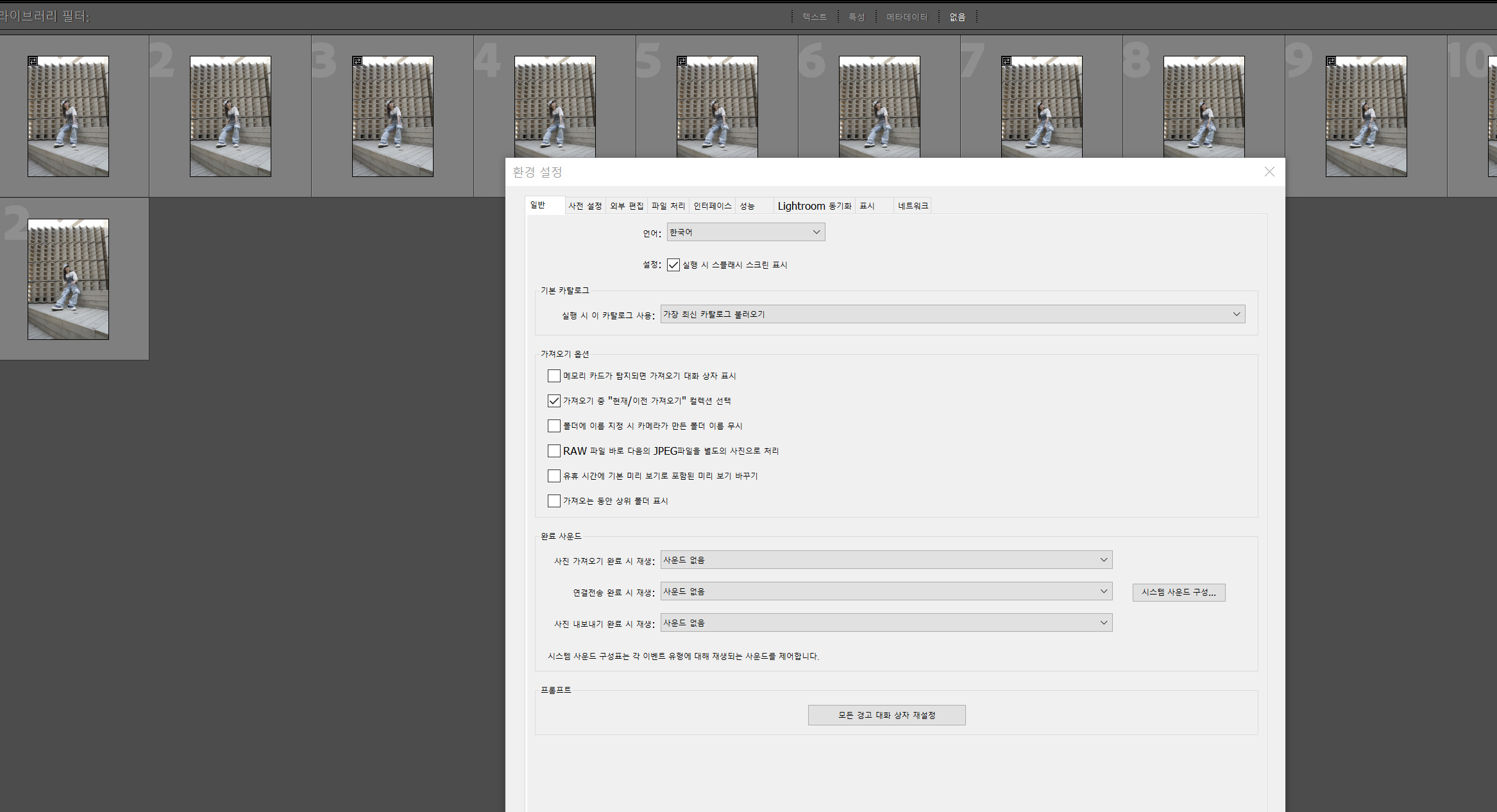
(2) 그런데 아직 카탈로그에는 RAW+JPEG로 되어 있습니다. 이를 정리하기 위해 [폴더 동기화]를 클릭합니다.
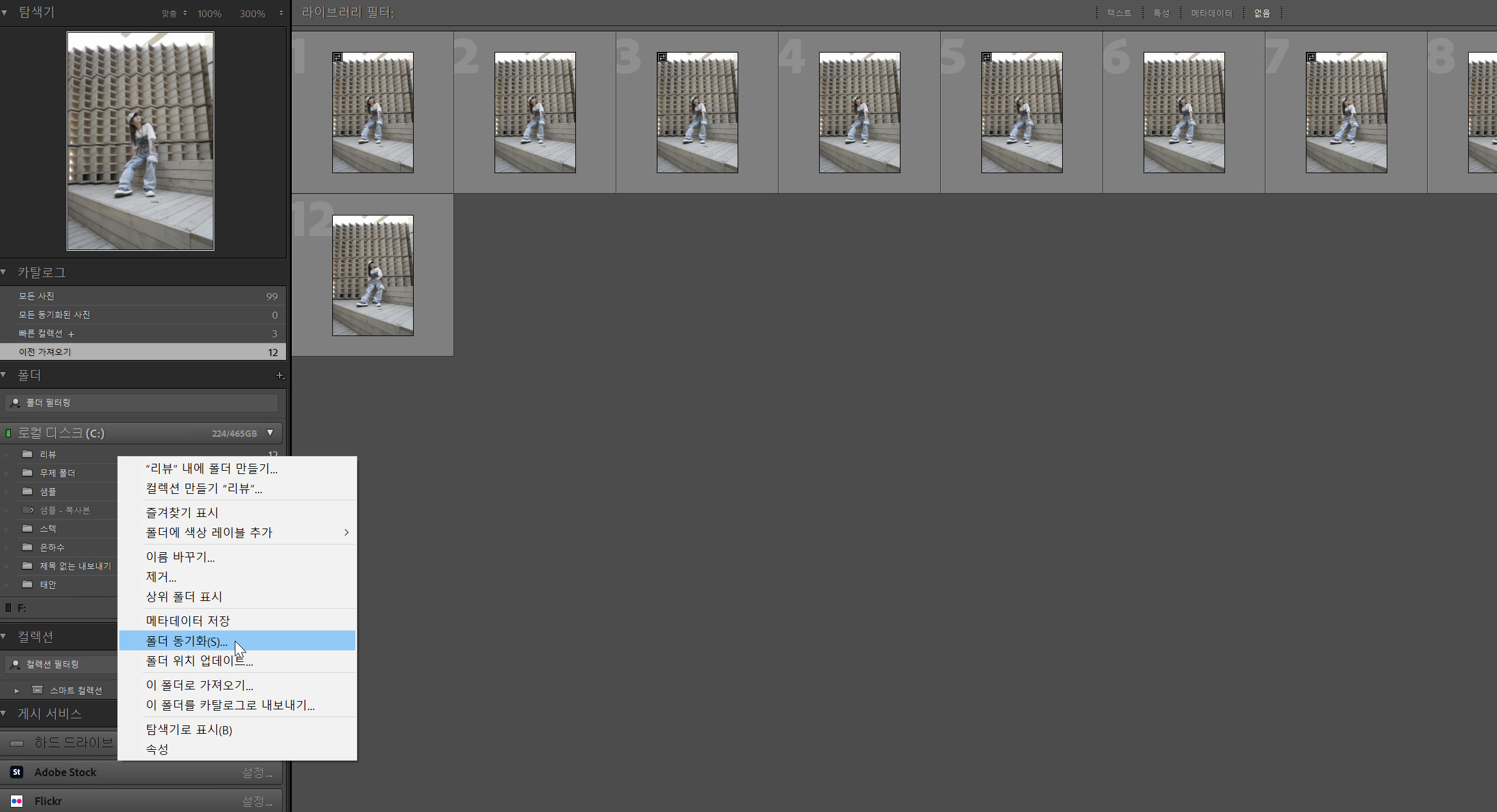
(3) 다음창이 뜨면 동기화를 누릅니다.
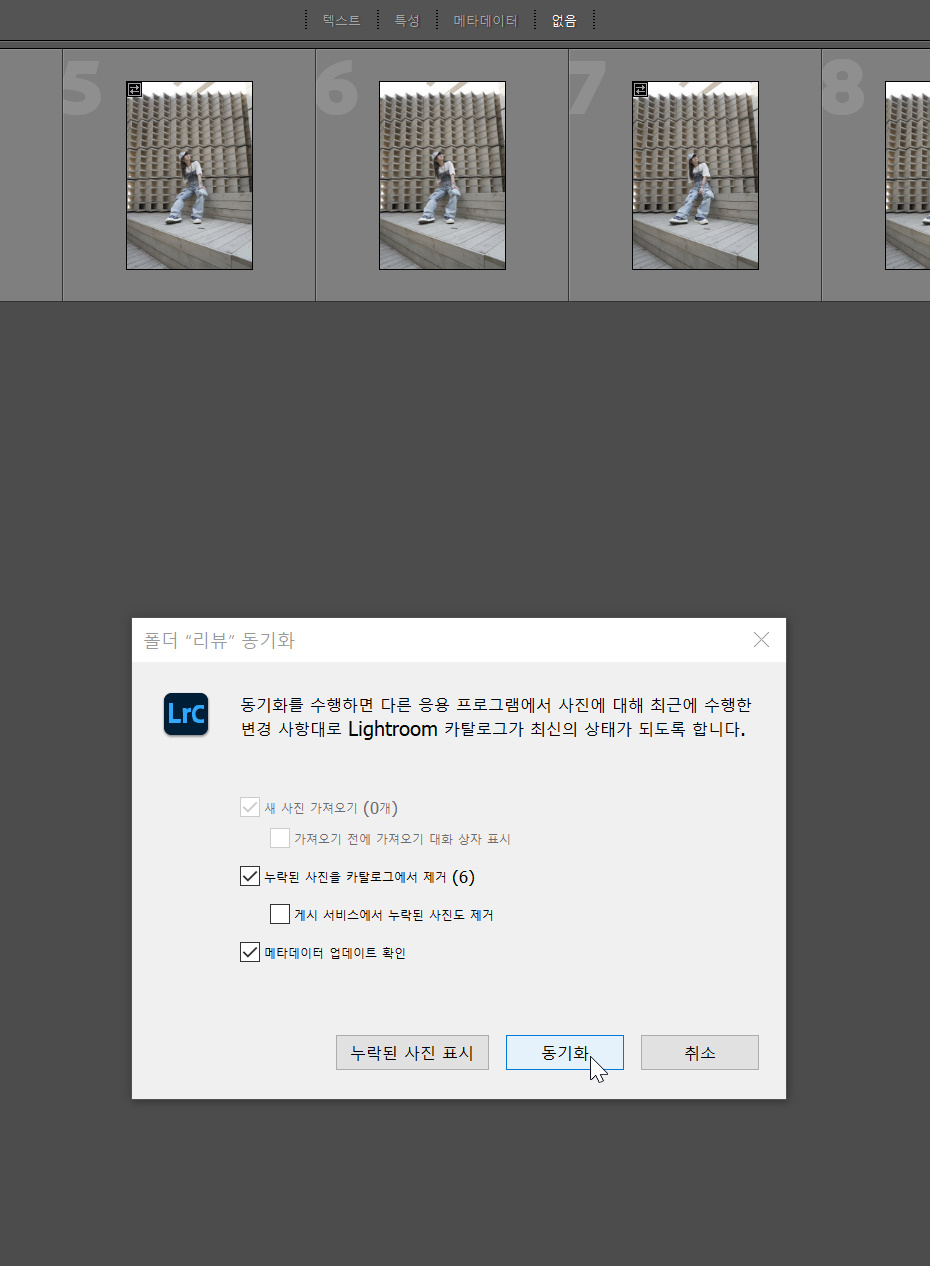
(4) 깔끔하게 정리 완료!
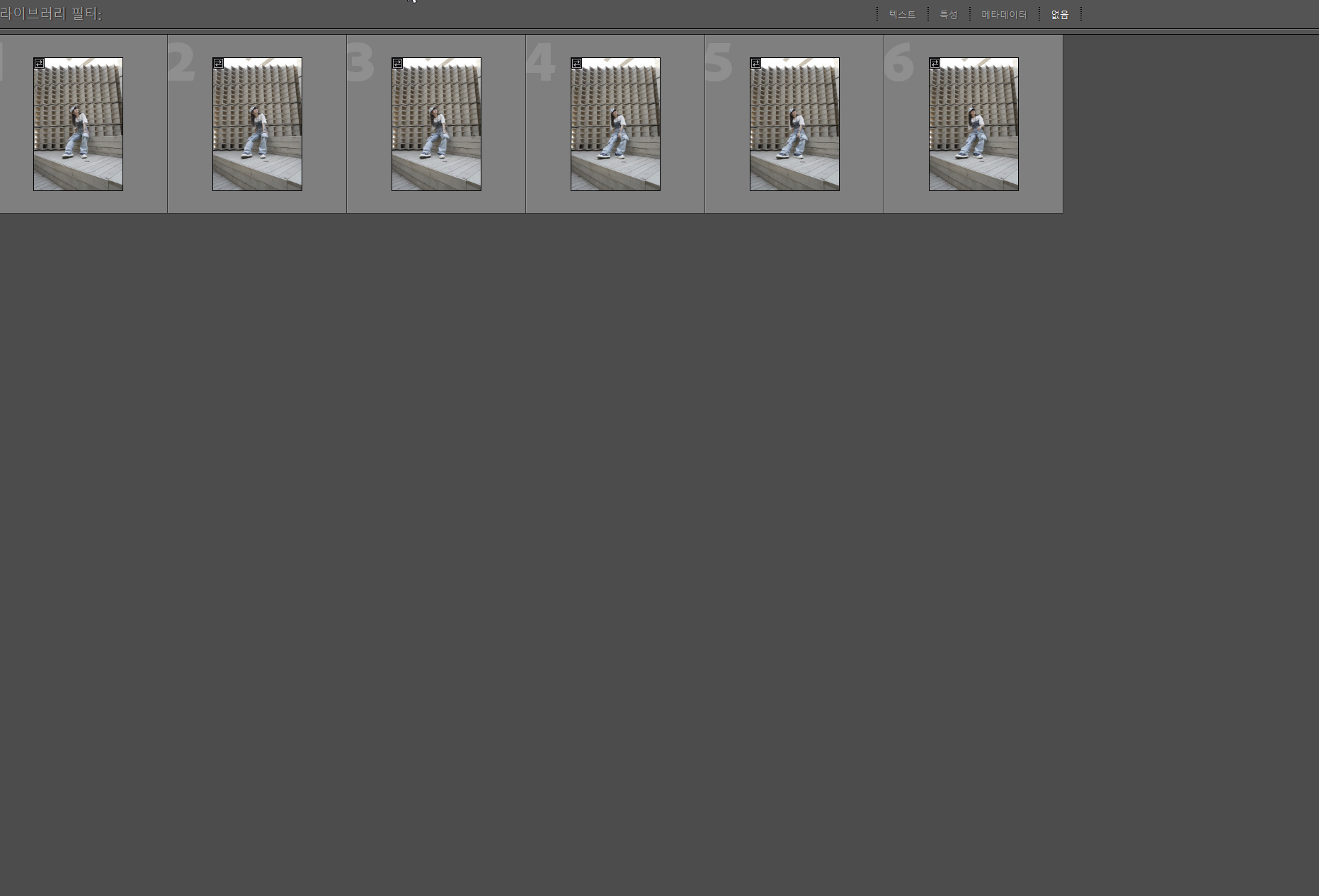
설정이 간단하니 꼭 기억하셔서 활용하길 바랍니다 ^^
'영상&사진 > 보정(PhotoShop, Lightroom 등)' 카테고리의 다른 글
| [Lightroom/Bridge] 사진 파일 이름 일괄 변경하기. (시퀀스 번호 초기화) (1) | 2024.03.05 |
|---|---|
| [PhotoShop] 포토샵 기본 설정. 작업내역(history) 갯수 늘리기 (0) | 2023.02.28 |
| Photoshop CS5 한글판을 영문판으로 바꾸는법 (0) | 2014.09.29 |